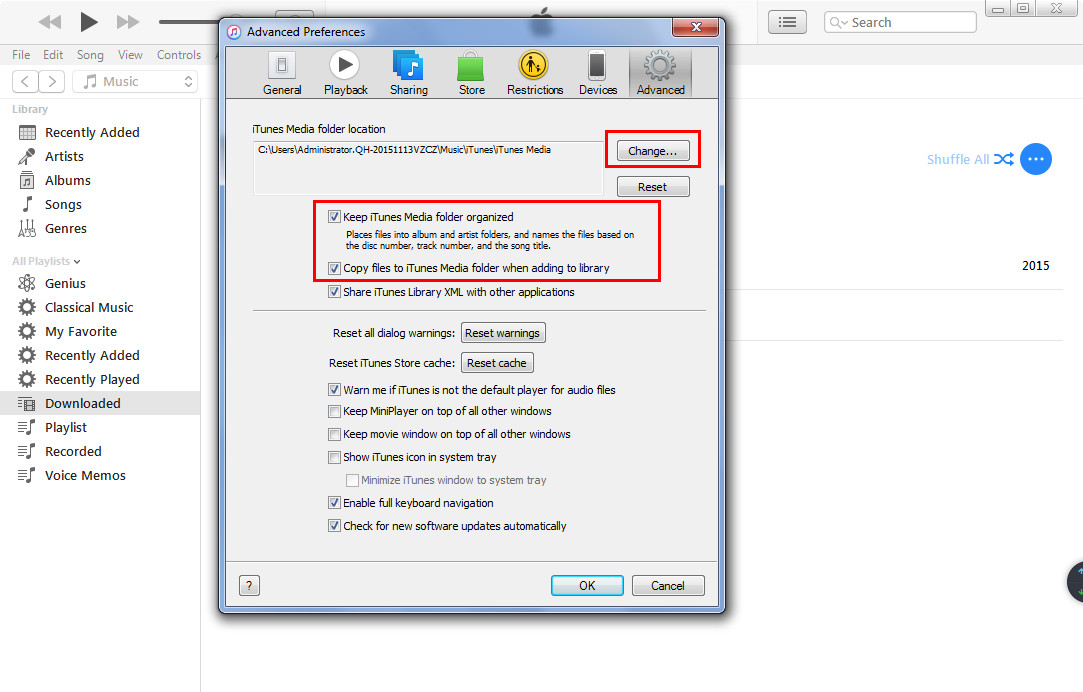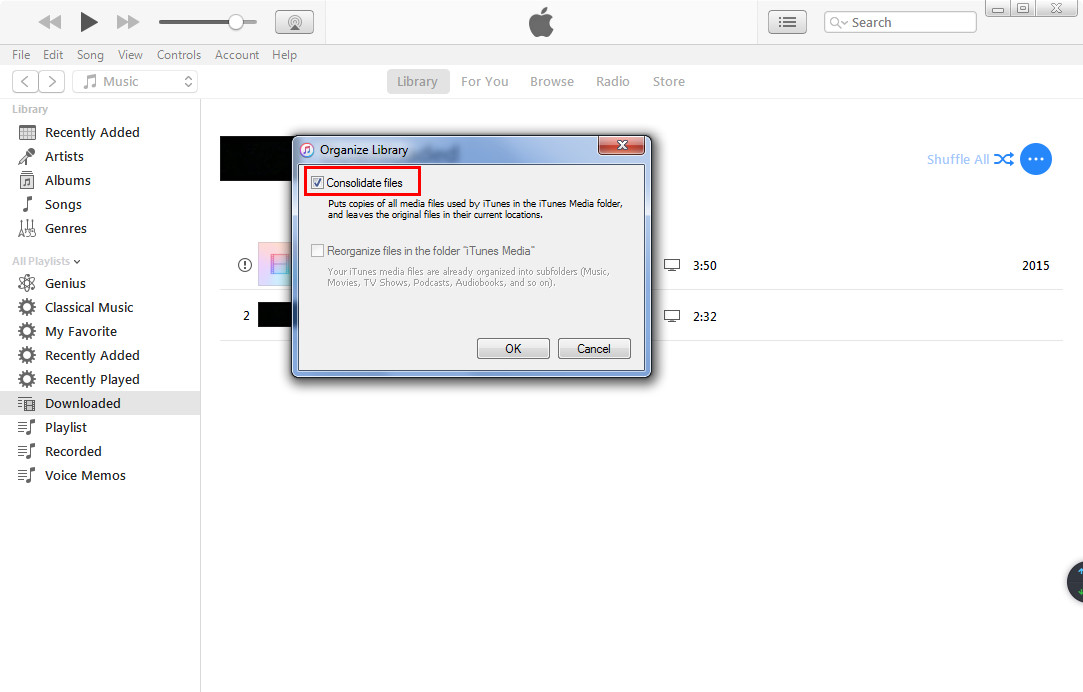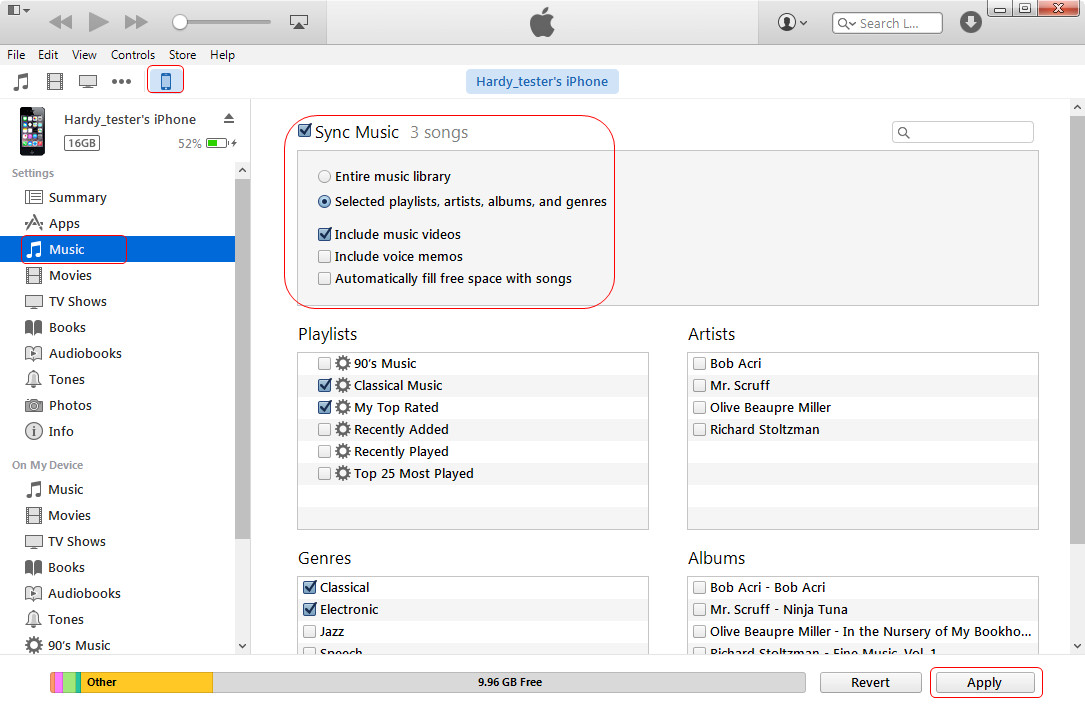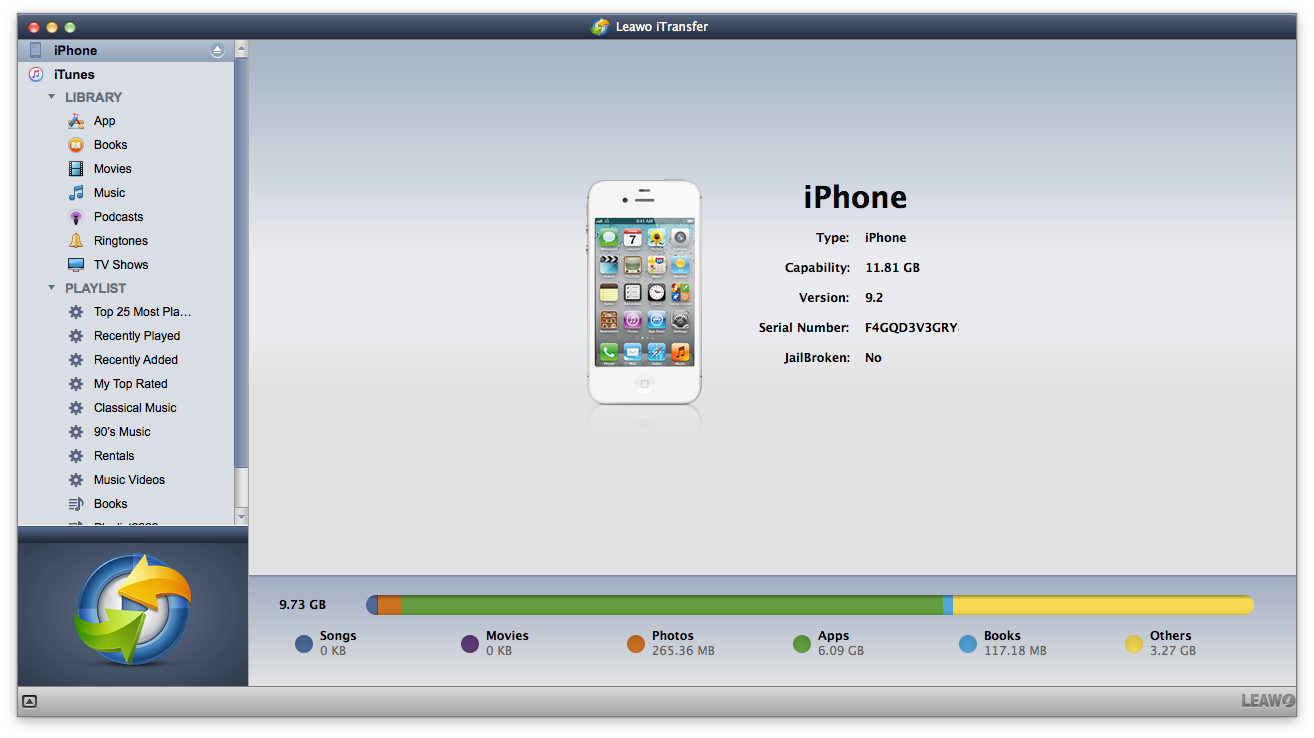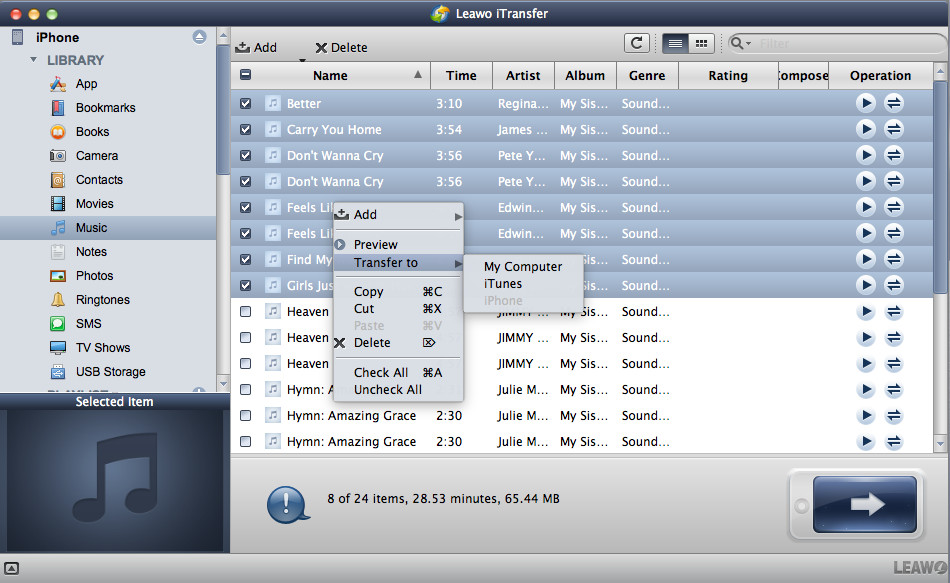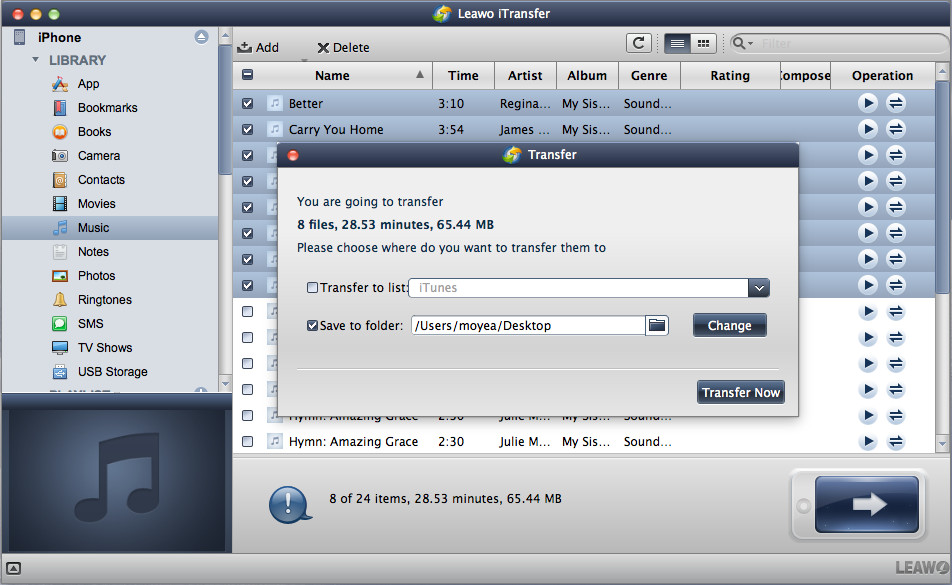« Je viens de me procurer un MacBook Pro (13 Pouces). Comment puis-je transférer la musique de mon PC vers ce MacBook ? Je l'ai déjà fait d'un ordinateur à l'autre, mais il n'a pas transféré toute la musique dont j'ai besoin. »
Si vous passez d'un PC Windows à un Mac, vous voudrez probablement transférer tous vos fichiers musicaux du PC vers Mac. Vous auriez peut-être deux types de fichiers musicaux stockés sur votre ordinateur : certains stockés dans la bibliothèque iTunes et d'autres dans les dossiers musicaux locaux. Avec iTunes, vous pouvez manuellement transférer la musique iTunes du PC vers Mac. Mais quant à d'autres fichiers musicaux qui ne sont pas dans iTunes, comment faire ? Dans ce texte, nous allons vous présenter comment transférer de la musique du PC vers Mac, y compris la musique iTunes et les fichiers musicaux locaux.
Partie 1. Transférer manuellement de la musique iTunes du PC vers Mac
Bien sûr, vous pouvez manuellement transférer de la musique iTunes du PC vers Mac. Cependant, cela est difficile à effectuer en utilisant iTunes et cette tâche vous coûterait beaucoup de temps. Le guide ci-dessous vous présentera en détails comment transférer de la musique iTunes du PC vers Mac.
Étape 1. Dans iTunes, accédez à l'onglet Édition > Préférences > Avancé. Puis, cochez les cases « Laisser iTunes organiser le dossier iTunes Media » et « Copier dans le dossier iTunes Media les fichiers ajoutés à la bibliothèque ». Ici, vous pouvez changer l'emplacement de votre bibliothèque iTunes.
Étape 2. Allez dans Fichier > Bibliothèque > Organiser la bibliothèque. Ces paramètres garantiront que tous vos fichiers multimédias seront enregistrés dans le dossier iTunes. Maintenant, cliquez sur Fichier> Bibliothèque> Exporter la bibliothèque et enregistrez-la sur votre ordinateur. Cela prendra du temps en fonction de la taille de la bibliothèque iTunes. Ensuite, allez dans le dossier de musique iTunes que vous pouvez trouver ici : \nom_utilisateur\Music\iTunes\iTunes Media. Copiez ce dossier sur votre disque externe.
Étape 3. Sur votre ordinateur Mac, cliquez sur iTunes > Préférences > Avancé > Modifier. Cochez « Laisser iTunes organiser le dossier iTunes Media » et « Copier dans le dossier iTunes Media les fichiers ajoutés à la bibliothèque » s'ils ne sont pas cochés. Accédez à ce dossier dans le Finder et collez le contenu du lecteur réseau dans ce dossier. Une fois cela terminé, faites glisser le fichier Library.xml sur votre bureau dans la bibliothèque iTunes.
Partie 2. Le moyen le plus simple pour transférer de la musique du PC vers Mac
Pour la plupart des gens, transférer de la musique iTunes du PC vers Mac avec iTunes est difficile et de longue haleine. Par conséquent, il serait un bon choix d'utiliser un tiers logiciel de transfert. Ici, nous allons vous recommander l'un des meilleurs logiciels de transfert de données, iTransfer de Leawo, qui permet de transférer toutes sortes de fichiers entre iTunes, les appareils iOS et les ordinateurs. Les versions Windows et Mac sont toutes disponibles. Et il prend en charge les dernières versions iTunes et Mac, ainsi que l'iPhone 7/7 Plus. Suivez le guide ci-dessous pour apprendre comment transférer de la musique iTunes du PC vers Mac avec ce logiciel de transfert de données.
Étape 1. Tout d'abord, vous devez connecter l'iPhone / l'iPad / l'iPod au PC et exécuter iTunes. Puis, synchronisez-le avec la bibliothèque musicale iTunes.
Étape 2. Exécutez iTransfer de Leawo pour Mac sur l'ordinateur Mac et connectez l'iPhone à l'ordinateur avec un câble USB. Le logiciel détectera automatiquement les bibliothèques de votre iPhone, puis les listera dans la barre latérale à gauche.
Étape 3. Choisissez « Musique » dans la barre latérale gauche. Puis, le contenu sera affiché dans la partie droite de la fenêtre. Cliquez sur le bouton de transfert situé en bas à droite pour transférer tous les fichiers musicaux sur Mac. Ou maintenez la touche « Commande » enfoncée et cliquez pour choisir certains fichiers musicaux. Après, cliquez avec le bouton droit de la souris sur les fichiers choisis pour « Transférer vers > Poste de travail ».
Étape 4. Après, la boîte de dialogue des paramètres de transfert apparaîtra. Cochez « Enregistrer dans le dossier » et cliquez sur « Modifier » pour choisir un dossier sur votre ordinateur comme le dossier cible. Si vous souhaitez enregistrer les fichiers musicaux dans la bibliothèque iTunes, cochez simplement « Transférer dans la liste : iTunes » dans la boîte de dialogue. Cliquez ensuite sur « Transférer maintenant » pour commencer à transférer la musique de l'iPhone vers l'ordinateur Mac.
Dans la boîte de dialogue pop-up, la barre de progression vous montrera le pourcentage du processus de transfert. Les noms des fichiers musicaux seront également affichés dans la boîte de dialogue. Au cours du transfert, veuillez ne pas déconnecter votre iPhone. Après le transfert, vous obtiendrez les fichiers musicaux dans le dossier cible.
Remarque : Si vous possédez des fichiers musicaux stockés dans les dossiers musicaux locaux, vous pouvez d'abord les ajouter à la bibliothèque iTunes, puis suivre les étapes mentionnées ci-dessus pour les déplacer du PC vers Mac.